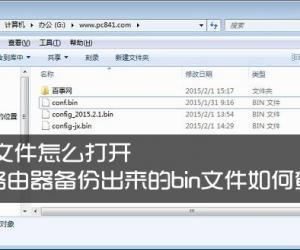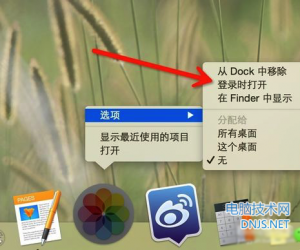win8进入uefi界面图文教程 win8怎么进入uefi界面
发布时间:2017-03-10 16:22:11作者:知识屋
win8进入uefi界面图文教程 win8怎么进入uefi界面 现在的大多数电脑都支持uefi启动,渐渐淘汰掉bios,但由于win8快速启动导致很多朋友不知如何进入uefi,其实不必那么麻烦,我们只需在电脑简简单单地设置一下就可以让win8进入uefi了。
具体步骤:
1、首先在metro界面,选择“电脑设置”,如图所示:
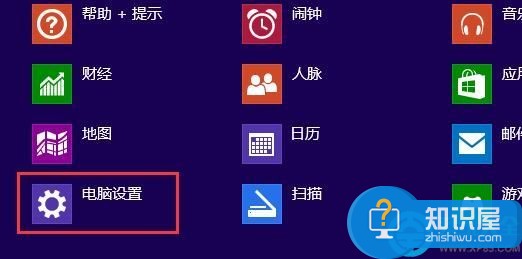
2、进入电脑设置后,点击“更新和恢复”,如图所示:
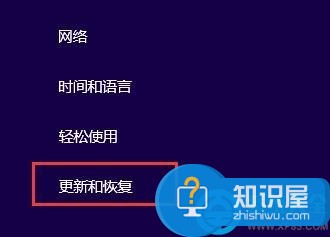
3、在更新和恢复窗口中,切换至“恢复”选项中,在其右侧点击“高级启动→立即重启”,如图所示:

4、最后,重启完我们就能看到uefi界面了,如图所示:

到此,如何进入uefi就跟大家分享到这里了,不知道uefi在哪的朋友可以按此方法操作。
(免责声明:文章内容如涉及作品内容、版权和其它问题,请及时与我们联系,我们将在第一时间删除内容,文章内容仅供参考)
知识阅读
软件推荐
更多 >-
1
 一寸照片的尺寸是多少像素?一寸照片规格排版教程
一寸照片的尺寸是多少像素?一寸照片规格排版教程2016-05-30
-
2
新浪秒拍视频怎么下载?秒拍视频下载的方法教程
-
3
监控怎么安装?网络监控摄像头安装图文教程
-
4
电脑待机时间怎么设置 电脑没多久就进入待机状态
-
5
农行网银K宝密码忘了怎么办?农行网银K宝密码忘了的解决方法
-
6
手机淘宝怎么修改评价 手机淘宝修改评价方法
-
7
支付宝钱包、微信和手机QQ红包怎么用?为手机充话费、淘宝购物、买电影票
-
8
不认识的字怎么查,教你怎样查不认识的字
-
9
如何用QQ音乐下载歌到内存卡里面
-
10
2015年度哪款浏览器好用? 2015年上半年浏览器评测排行榜!